Operation Manual
Table Of Contents
- Titelblad
- Vermelding von voorbehouding
- Inhoudsopgave
- 1 Welkom bij FRITZ!Card
- 2 FRITZ!Card PCI installeren
- 2.1 Inbouw van FRITZ!Card PCI en aansluiting op ISDN
- 2.2 Wat wordt geïnstalleerd?
- 2.3 Installatie van de driversoftware in Windows XP
- 2.4 Installatie van de driversoftware in Windows Me
- 2.5 Installatie van de driversoftware in Windows 2000
- 2.6 Installatie van de driversoftware in Windows 98
- 2.7 Installatie van de communicatiesoftware FRITZ!
- 2.8 Installatie van de AVM ISDN CAPI Port-driver
- 2.9 Waar vindt u de geïnstalleerde componenten?
- 2.10 Installatie afzonderlijke softwarecomponenten
- 3 De installeren van FRITZ!Card
- 4 FRITZ! – De software voor Internet en ISDN
- 5 Zo functioneert FRITZ!Card
- 6 Informatie, updates en support
- Index
- EG-conformiteitsverklaring
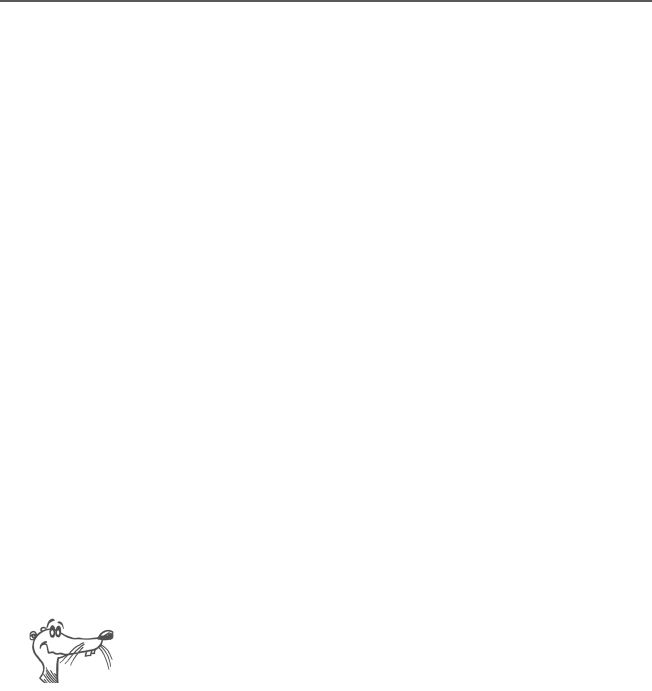
Installatie afzonderlijke softwarecomponenten
20 FRITZ!Card – 2 FRITZ!Card PCI installeren
worden bijgehouden en in een statistiek geregistreerd. Meer
informatie vindt u in de paragraaf „Telefoonnummers
blokkeren met ISDNWatch“ op pagina 26.
2.10 Installatie afzonderlijke
softwarecomponenten
Mogelijk beschikt u al over afzonderlijke softwarecomponen-
ten, bijvoorbeeld FRITZ!, zodat u slechts bepaalde compo-
nenten wilt installeren. Let daarbij op de volgende
aanwijzingen:
Voor installatie van de driversoftware van FRITZ!Card PCI
roept u van de cd het bestand README.DOC uit de map
<BESTURINGSSYSTEEM>\<TAAL> op en volgt u de aanwij-
zingen.
De communicatiesoftware FRITZ! installeert u met
behulp van het bestand SETUP.EXE, dat u op de cd
onder SOFTWARE\FRITZ! vindt.
De AVM ISDN CAPI Port-driver installeert u via het
bestand SETUP.EXE, dat u in de map SOFTWARE\
CAPIPORT\CAPIPORT.<BESTURINGSSYSTEEM>\<TAAL>
van de cd kunt oproepen.
Het bestand CD_INFO.HTM in de hoofddirectory van de
FRITZ!Card-cd informeert u over de precieze cd-inhoud.
F!Cpci-nl.book Seite 20 Dienstag, 14. August 2012 4:42 16










